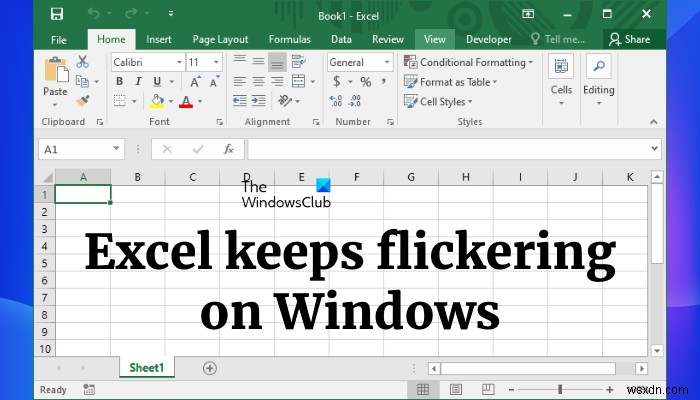कुछ उपयोगकर्ताओं ने रिपोर्ट किया है कि जब वे Microsoft Excel open खोलते हैं , यह स्क्रीन या झिलमिलाहट पर एक सफेद फ्लैश प्रदर्शित करता है . प्रक्रिया हर 8 - 10 सेकंड के बाद खुद को दोहराती है। कभी-कभी, झिलमिलाहट की दर बढ़ जाती है, और उपयोगकर्ता हर 2 - 3 सेकंड के बाद इस समस्या का अनुभव करते हैं। यह एक बहुत ही निराशाजनक मुद्दा है क्योंकि यह उपयोगकर्ताओं के लिए एक्सेल को अनुपयोगी बनाता है। यदि एक्सेल आपके विंडोज 11/10 कंप्यूटर पर टिमटिमाता रहता है, तो इस आलेख में सूचीबद्ध समाधान आपको इसे ठीक करने में मदद कर सकते हैं।
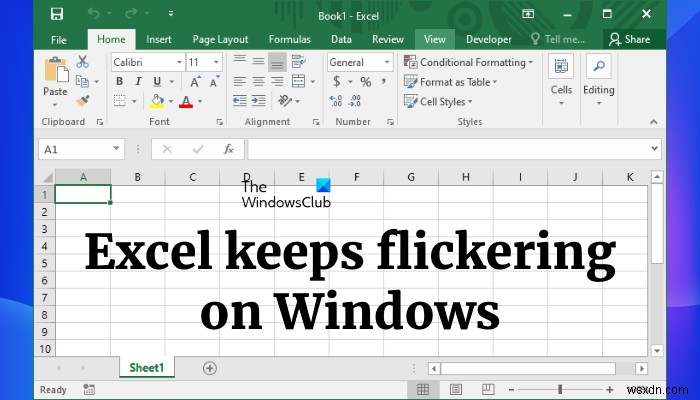
फिक्स एक्सेल विंडोज 11/10 पर टिमटिमाता रहता है
यदि Microsoft Excel खोलने के बाद, यह टिमटिमाना शुरू कर देता है, तो आप समस्या से छुटकारा पाने के लिए निम्न सुधारों को आज़मा सकते हैं।
- माइक्रोसॉफ्ट ऑफिस अपडेट करें
- एक्सेल में हार्डवेयर ग्राफिक्स एक्सेलेरेशन टॉगल करें
- स्टार्टअप ऐप्स में ड्रॉपबॉक्स अक्षम करें
- कार्यालय अनुप्रयोगों के लिए OneDrive समन्वयन बंद करें
- अपना डिफ़ॉल्ट प्रिंटर बदलें
- एक्सेल को सुरक्षित मोड में समस्या निवारण करें
- अपने सभी डिस्प्ले पर समान स्केल और लेआउट सेट करें
- अपना ग्राफिक्स कार्ड ड्राइवर अपडेट करें
- माइक्रोसॉफ्ट ऑफिस की मरम्मत करें
नीचे, हमने इन सभी समाधानों के बारे में विस्तार से बताया है।
1] माइक्रोसॉफ्ट ऑफिस अपडेट करें
जांचें कि क्या आप माइक्रोसॉफ्ट ऑफिस का पुराना संस्करण चला रहे हैं। यदि हां, तो इसे अपडेट करने पर विचार करें। नवीनतम अद्यतनों को स्थापित करना अनिवार्य है क्योंकि यह मामूली बगों को ठीक करता है और सॉफ़्टवेयर में नई सुविधाएँ जोड़ता है।
2] एक्सेल में हार्डवेयर ग्राफिक्स एक्सेलेरेशन टॉगल करें
कुछ उपयोगकर्ता एक्सेल में हार्डवेयर ग्राफिक्स एक्सेलेरेशन को अक्षम करके समस्या को ठीक करने में सक्षम थे, जबकि कुछ के लिए, हार्डवेयर ग्राफिक्स एक्सेलेरेशन को सक्षम करना काम करता था। जांचें कि एक्सेल में हार्डवेयर ग्राफिक्स एक्सेलेरेशन सक्षम या अक्षम है या नहीं। चेकबॉक्स को चालू या बंद करने के लिए टॉगल करें और देखें कि क्या इससे समस्या ठीक हो जाती है।
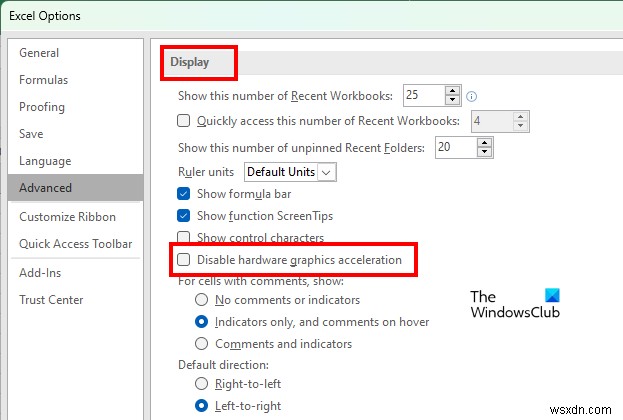
नीचे सूचीबद्ध निर्देशों का पालन करें:
- माइक्रोसॉफ्ट एक्सेल लॉन्च करें।
- “फ़ाइल> विकल्प . पर जाएं ।"
- उन्नत का चयन करें बाईं ओर से श्रेणी।
- नीचे स्क्रॉल करें और प्रदर्शन . का पता लगाएं अनुभाग।
- अब, टॉगल करें हार्डवेयर ग्राफ़िक्स त्वरण अक्षम करें इसे चालू या बंद करने के लिए चेकबॉक्स।
- परिवर्तनों को सहेजने के लिए ठीक क्लिक करें।
- एक्सेल को पुनरारंभ करें।
3] स्टार्टअप ऐप्स में ड्रॉपबॉक्स अक्षम करें
बहुत सारे उपयोगकर्ताओं ने पुष्टि की है कि ड्रॉपबॉक्स समस्या पैदा कर रहा था। इसकी पुष्टि करने के लिए, ड्रॉपबॉक्स एप्लिकेशन से बाहर निकलें, और फिर एक्सेल लॉन्च करें। अब, देखें कि ड्रॉपबॉक्स से बाहर निकलने के बाद झिलमिलाहट होती है या नहीं। यदि यह काम करता है, तो आप स्टार्टअप अनुप्रयोगों में ड्रॉपबॉक्स को अक्षम कर सकते हैं ताकि हर बार आपके कंप्यूटर को चालू करने पर यह प्रारंभ न हो।
आप निम्न का उपयोग करके स्टार्टअप प्रोग्राम को अक्षम कर सकते हैं:
- कार्य प्रबंधक
- विंडोज 11/10 सेटिंग्स
- विंडोज मैनेजमेंट इंस्ट्रुमेंटेशन कमांड लाइन
- समूह नीति संपादक
- कार्य शेड्यूलर
- फ्रीवेयर
4] Office अनुप्रयोगों के लिए OneDrive समन्वयन बंद करें
Office अनुप्रयोगों के लिए OneDrive सिंक सुविधा आपको एक ही समय में अन्य लोगों के साथ Office फ़ाइलों पर कार्य करने देती है। कभी-कभी, समन्वयन विरोधों के कारण Office अनुप्रयोगों के साथ समस्याएँ उत्पन्न होती हैं। ऐसी स्थिति में, Office अनुप्रयोगों के लिए OneDrive सिंक को अक्षम करने से समस्या ठीक हो सकती है। निम्नलिखित निर्देश इस पर आपका मार्गदर्शन करेंगे:
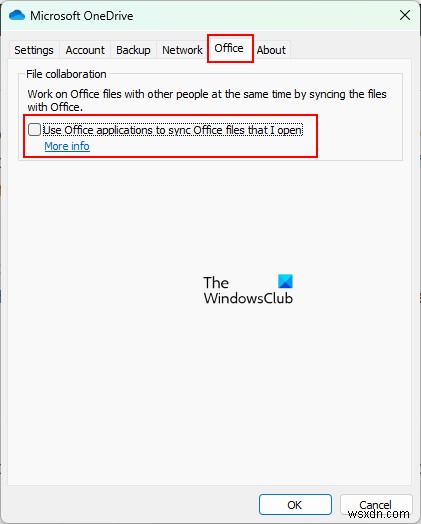
- टास्कबार . पर OneDrive आइकन पर क्लिक करें ।
- गियर के आकार के आइकन पर क्लिक करें और सेटिंग . चुनें ।
- कार्यालय का चयन करें टैब करें और चेकबॉक्स साफ़ करें जो कहता है मेरे द्वारा खोली गई Office फ़ाइलों को समन्वयित करने के लिए Office अनुप्रयोगों का उपयोग करें ।
- ठीक क्लिक करें।
अब, जांचें कि क्या समस्या बनी रहती है।
5] अपना डिफ़ॉल्ट प्रिंटर बदलें
डिफ़ॉल्ट प्रिंटर को बदलने का प्रयास करें और फिर जांचें कि क्या यह आपकी समस्या का समाधान करता है। यदि आपने Windows को अपने डिफ़ॉल्ट प्रिंटर को प्रबंधित करने की अनुमति दी है, तो आप डिफ़ॉल्ट प्रिंटर को तब तक नहीं बदल पाएंगे जब तक आप "Windows को मेरे डिफ़ॉल्ट प्रिंटर को प्रबंधित करने दें को बंद नहीं कर देते हैं। "विकल्प।
6] एक्सेल को सेफ मोड में प्रॉब्लम सॉल्व करें
एक्सेल के झिलमिलाहट के कारण ऐड-इन हो सकता है। आप एक्सेल को सेफ मोड में समस्या निवारण करके इसकी जांच कर सकते हैं। जब आप किसी Office अनुप्रयोग को सुरक्षित मोड में लॉन्च करते हैं, तो कुछ ऐड-इन अक्षम रहते हैं। यह आपको समस्याग्रस्त ऐड-इन खोजने में मदद करेगा। नीचे दी गई प्रक्रिया का पालन करें:
- यदि एक्सेल सुरक्षित मोड में फ़्लिकर करता है, तो सुरक्षित मोड में सक्षम ऐड-इन्स में से एक अपराधी हो सकता है। अब, “फ़ाइल> विकल्प> ऐड-इन्स . पर जाएं ,” COM ऐड-इन्स select चुनें और जाएं . क्लिक करें . अब, ऐड-इन्स को सेफ मोड में एक-एक करके अक्षम करना शुरू करें और देखें कि क्या समस्या गायब हो जाती है।
- यदि एक्सेल सुरक्षित मोड में झिलमिलाहट नहीं करता है, तो सुरक्षित मोड में अक्षम किए गए ऐड-इन्स में से एक अपराधी हो सकता है। अब, “फ़ाइल> विकल्प> ऐड-इन्स . पर जाएं ।" उसके बाद, COM ऐड-इन्स select चुनें नीचे ड्रॉप-डाउन में और जाएं . क्लिक करें . सुरक्षित मोड में सक्षम ऐड-इन्स को नोट करें।
एक्सेल में सेफ मोड से बाहर निकलें और इसे सामान्य मोड में लॉन्च करें। अब, “फ़ाइल> विकल्प> ऐड-इन्स . पर जाएं ” और COM ऐड-इन्स . चुनें ड्रॉप-डाउन में। जाएं Click क्लिक करें . सुरक्षित मोड में सक्षम ऐड-इन्स को छोड़कर एक-एक करके ऐड-इन्स को अक्षम करना प्रारंभ करें क्योंकि वे ऐड-इन्स कोई समस्या पैदा नहीं कर रहे हैं।
एक बार जब आपको समस्यात्मक ऐड-इन मिल जाए, तो उसे हटाने पर विचार करें।
पढ़ें :Microsoft Excel उच्च CPU उपयोग प्रदर्शित करता है।
7] अपने सभी डिस्प्ले पर एक ही स्केल और लेआउट सेट करें
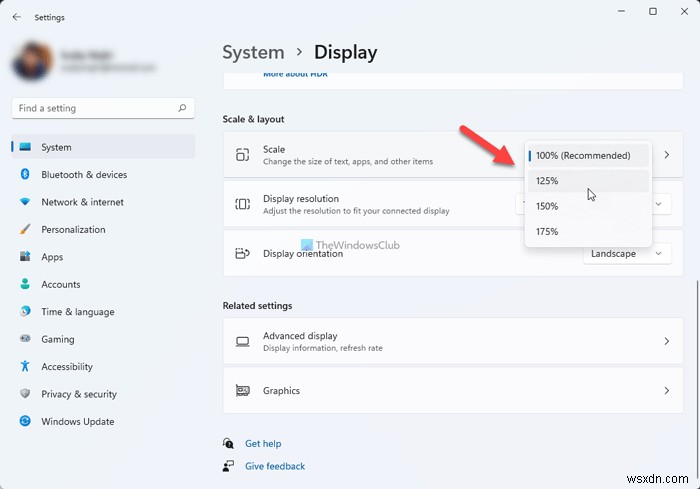
यह समाधान उन उपयोगकर्ताओं के लिए है जो अपने दूसरे डिस्प्ले पर समस्या का सामना कर रहे हैं। विंडोज 11/10 उपयोगकर्ताओं को अलग-अलग डिस्प्ले के लिए अलग-अलग डिस्प्ले स्केलिंग स्तर सेट करने देता है। कभी-कभी, इससे समस्याएं हो सकती हैं। अपने सभी डिस्प्ले पर समान स्केल और लेआउट सेट करें और जांचें कि क्या यह समस्या को ठीक करता है। कुछ उपयोगकर्ताओं के लिए, प्रदर्शन और लेआउट को 125% पर सेट करने से समस्या ठीक हो गई।
8] अपने ग्राफ़िक्स कार्ड ड्राइवर को अपडेट करें
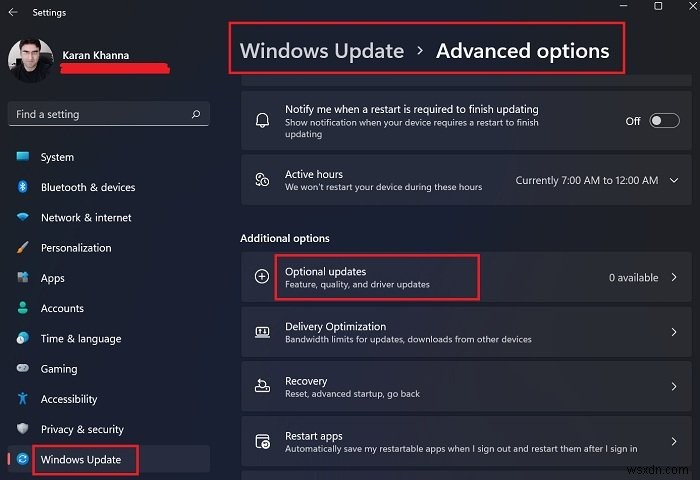
समस्या का एक संभावित कारण दूषित या पुराना ग्राफिक्स कार्ड ड्राइवर है। यदि आपके साथ ऐसा है, तो ग्राफ़िक्स कार्ड ड्राइवर को अद्यतन करने से Excel को टिमटिमाना बंद हो सकता है। जब हम कहते हैं कि विंडोज 11/10 पर ड्राइवर को अपडेट करना है, तो आप निम्न में से कोई भी तरीका अपना सकते हैं:
- Windows वैकल्पिक अपडेट सुविधा के माध्यम से अपने ग्राफिक्स कार्ड ड्राइवर को अपडेट करें।
- आप अपने ग्राफिक्स कार्ड ड्राइवर का नवीनतम संस्करण डाउनलोड करने के लिए निर्माता की वेबसाइट पर जा सकते हैं और इंस्टॉलर फ़ाइल चलाकर इसे मैन्युअल रूप से इंस्टॉल कर सकते हैं।
9] माइक्रोसॉफ्ट ऑफिस की मरम्मत करें
यदि आपका Microsoft Office एप्लिकेशन दूषित है, तो आप इस तरह की कई समस्याओं का अनुभव कर सकते हैं। इस मामले में, आपको समस्या को ठीक करने के लिए Microsoft Office को सुधारना होगा।
पढ़ें :एक्सेल फाइल्स को सेव करते समय फिक्स एरर्स का पता चला था।
मेरा एक्सेल क्यों टिमटिमाता रहता है?
इस मुद्दे के कारण कई हैं। हो सकता है कि आप किसी भ्रष्ट ग्राफ़िक्स कार्ड ड्राइवर या किसी विरोधी एप्लिकेशन के कारण समस्या का सामना कर रहे हों। कुछ उपयोगकर्ताओं की प्रतिक्रिया के अनुसार, ड्रॉपबॉक्स समस्या पैदा कर रहा था। कभी-कभी, कार्यालय फ़ाइलें समन्वयित करें OneDrive में सेटिंग Office अनुप्रयोगों में भी समस्याएँ पैदा करती है।
यदि ऐड-इन स्थापित करने के बाद समस्या शुरू हुई है, तो वह ऐड-इन एक्सेल को झिलमिला सकता है। एक्सेल को सेफ मोड में समस्या निवारण करने से आपको समस्याग्रस्त ऐड-इन की पहचान करने में मदद मिलेगी।
मैं एक्सेल को फ्लैश होने से कैसे रोकूं?
सबसे पहले, जांचें कि क्या आप माइक्रोसॉफ्ट ऑफिस के नवीनतम संस्करण का उपयोग कर रहे हैं। यदि नहीं, तो इसे अपडेट करें। अन्य चीजें जो आप एक्सेल को फ्लैश होने से रोकने की कोशिश कर सकते हैं वे हैं:
- ड्रॉपबॉक्स अक्षम करें।
- कार्यालय अनुप्रयोगों के लिए OneDrive समन्वयन अक्षम करें।
- एक्सेल को सेफ मोड में समस्या निवारण करें।
- अपना ग्राफिक्स कार्ड ड्राइवर अपडेट करें।
अगर कुछ भी काम नहीं करता है, तो आपको माइक्रोसॉफ्ट ऑफिस की मरम्मत करनी चाहिए।
आशा है कि यह मदद करता है।
आगे पढ़ें :एक्सेल फ्रीज हो रहा है, क्रैश हो रहा है या प्रतिक्रिया नहीं दे रहा है।